II- La configuration d’un point de ManŒUvre
Entrons un peu plus dans le détail. Ouvrez KSP, dans une SAVE dédiée aux tutoriaux, comme on vous conseille souvent de le faire, ou dans l’une de vos sauvegardes usuelles. Comme souvent, il est également possible de récupérer une SAVE avec quelques éléments déjà en situation pour avoir une base saine et commune, et c’est encore le mieux ! Vous en retrouverez le lien et le mode opératoire très simple dans la rubrique déroulante « Téléchargements », et nous allons nous baser sur ces éléments pour ce document. Profitez-en !
Rendez-vous dans un vaisseau actif, en orbite stable autour d’un astre. Pour reprendre l’exemple de la SAVE fournie, nous allons choisir le module intitulé KSC – Sl’G4 – MunAR 100km, disponible autour de Kerbin à 100km d’altitude comme son nom l’indique. Pour cela, passez par le bâtiment « Station de Contrôle », vous devriez retrouver les crafts actuellement en mission. Après la théorie, c’est partie pour un peu de pratique ! Cliquez simplement sur l’orbite, vous allez obtenir une petite interface et vous allez cliquer sur le bouton comme ci-contre.
Une fois sélectionné, l’interface change et fait apparaitre les poignées de couleurs que nous évoquions précédemment :
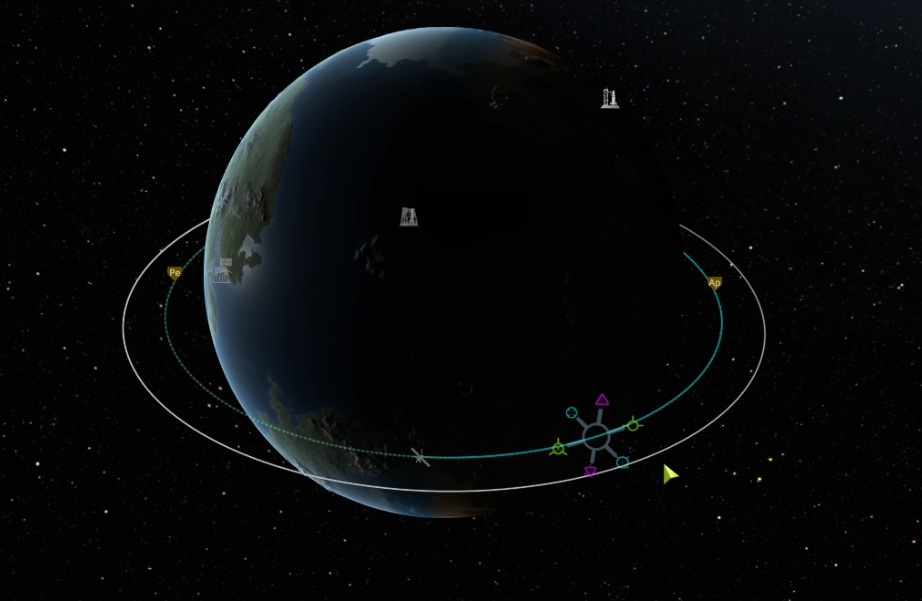
3 axes possibles sont imagés avec une couleur et deux directions opposées, le tout dans le référentiel considéré qui est affiché en haut de votre NavBall : vous pouvez par exemple switcher entre « Surface » et « Orbit », deux référentiels bien différents, et parfois même un troisième, « Target », mais nous y viendrons plus tard, chaque chose en son temps. 3 axes, donc :
Permet d’excentrer votre orbite : vue de votre vaisseau, c’est « vers l’avant », « vers l’arrière ».
Permet d’incliner votre orbite : vue de profil, c’est « vers le haut » ou « vers le bas ».
Permet de faire pivoter votre orbite : vue de dessus, c’est « vers l’extérieur » ou « vers l’intérieur ».
Tirez un peu sur la prograde, c’est-à-dire la poignée en forme de rond vert, qui désigne la direction dans laquelle vous progressez à tout instant, votre vecteur vitesse. Ajoutez-y un peu de radial en tirant sur la poignée ronde bleue : vous venez d’associer deux injections dans des directions différentes, vous l’avez programmé. Bien sûr, dans l’espace, on ne décompose pas une manœuvre « un peu vers le haut » puis « un peu vers la gauche », on cumule les deux en un seul vecteur :
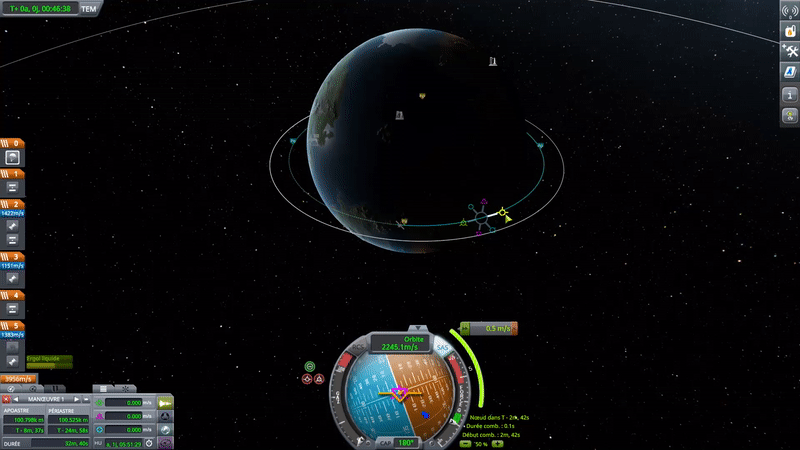
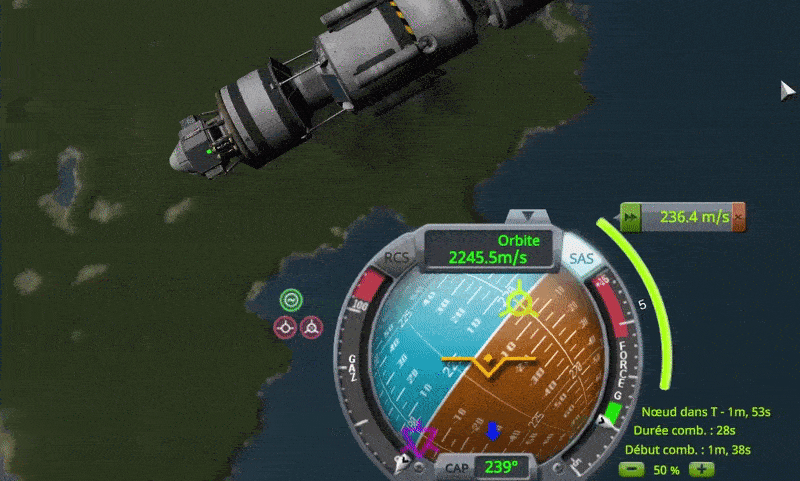
Ici, le point de manœuvre offre la résultante sous la forme d’un indicateur bleu foncé sur la NavBall : c’est dans cette direction précise qu’il vous faudra pousser pour exécuter la manœuvre ! Si vous ne voyez pas cet indicateur, orientez votre module dans l’espace, et vous devriez tomber dessus. A noter qu’un module suffisamment équipé (le bon pod / le bon pilote) dispose d’une option à gauche de la NavBall permettant directement de pointer dans sa direction, mais ce n’est en rien une nécessité 🙂
L’une des principales informations que vous allez surveiller, c’est celle que vous obtenez en vue Mappemonde (touche [M]) : la trajectoire de votre module, en sortie de manœuvre. Elle apparait sous la forme de pointillé et correspond donc à ce que vous obtiendriez si vous exécutiez correctement la manœuvre. Cela fait quelques conditionnels et nous verrons pourquoi par la suite
En soit, c’est à partir de cette interface que vous allez façonner votre point de manœuvre : en tirant sur les poignées, vous allez former la trajectoire désirée, pour rejoindre un autre module (rendez-vous), pour intercepter la Mun et y atterrir, pour monter un réseau de communication complexe, etc. Vous œuvrez donc sur une estimation de résultat, une préparation. Notez également l’apparition d’une jauge sur la droite de la NavBall ainsi que quelques chiffres exprimés en m/s : c’est la quantité de DeltaV (Lexique) que requiert votre manœuvre. Pour tout de suite comprendre ce qu’elle représente, accélérez le temps pour presque rejoindre votre point de manœuvre, revenez en temps réel une minute avant. Pointez votre module dans la direction de l’indicateur bleu foncé, manuellement ou via l’option dont nous avons parlé précédemment.
Faites [CTRL + ALT + F5] pour sauvegarder le contexte et donnez l’intitulé « DEPART » histoire de ne pas éjecter votre module de la sphère d’influence de Kerbin par mégarde Nous utiliserons cette sauvegarde rapide juste après. Et maintenant, augmentez un peu les gaz : observez comme la jauge descend, à droite de la NavBall, de même que la valeur numérique du DeltaV !
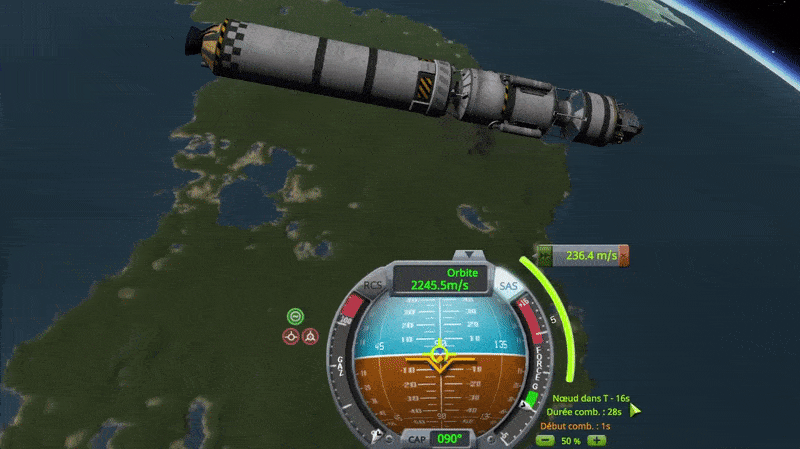
Vous êtes en train de réaliser votre manœuvre, c’est-à-dire que votre vaisseau va effectivement rejoindre ce que vous aviez programmé. Pour être précis, il faut bien sûr réaliser la manœuvre là où vous l’aviez configuré ! La même chose ailleurs sur l’orbite n’aurait pas de sens. Un peu trop en avance ou un peu trop en retard et vous introduirez de l’imprécision, avec pour résultat une trajectoire de sortie un peu voire sensiblement différente. Et justement, nous n’avons pas cherché à être très précis, ici.
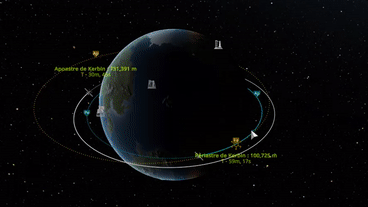
Coupez les gaz et faites [CTRL + ALT + F9] ou [CTRL + ALT + F8] selon votre réglage, pour recharger la partie à son état initial en sélectionnant « DEPART ». Vraiment pratiques ces sauvegardes rapides, usez et abusez de cet outil pendant votre apprentissage ! Vous notez que le point que nous avons configuré est toujours présent après un chargement, nous allons l’annuler : pour cela, un clic droit dessus, et la croix rouge, plutôt intuitif !
Toggle to reveal content
Vous avez noté qu’à côté de la croix rouge, se trouve un autre bouton ? Ce dernier permet d’expliquer au jeu que nous voulons cette injection non pas pour la prochaine rencontre avec le nœud, comme c’est le cas par défaut et comme vous l’utiliserez principalement, mais pour 1, 2 ou plusieurs révolutions plus tard. De quoi prévoir une injection longuement à l’avance, ce qui trouve son utilité dans certains burns interplanétaires, dont nous aurons l’occasion de reparler, mais dans un autre tuto 😉
Nous allons maintenant programmer proprement une manœuvre d’élargissement d’orbite : toujours à bord du module KSC – Sl’G4 – MunAR, posez un point de manœuvre suffisamment loin de vous (un quart d’orbite par exemple), et tirez sur le vecteur prograde (rond vert) jusqu’à obtenir une estimation d’apogée (pointillés pour rappel) à 500km : est-ce qu’on vous a déjà recommander d’utiliser nos SAVEs pour avoir une base commune ? :p
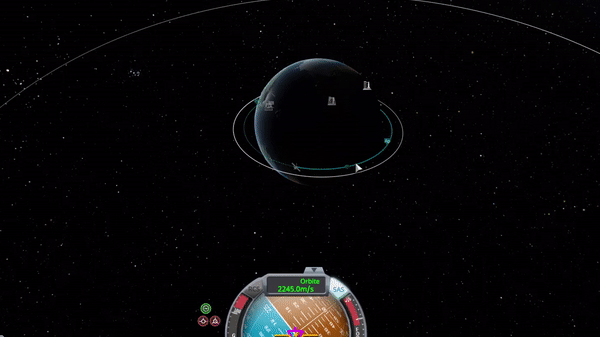
C’est ici que nous allons également parler du nouveau panel des manœuvres intégrées en version 1.7 du jeu, très intéressant pour être précis. Après avoir posé votre point de manœuvre sur la trajectoire, plutôt que d’agir directement sur les poignées, là où l’interface peut rapidement devenir un peu encombrée si vous avez pas mal d’éléments en orbite, vous allez pouvoir profiter de l’onglet en bas à gauche de l’interface, assez sobrement intitulé « Manœuvre » en français.
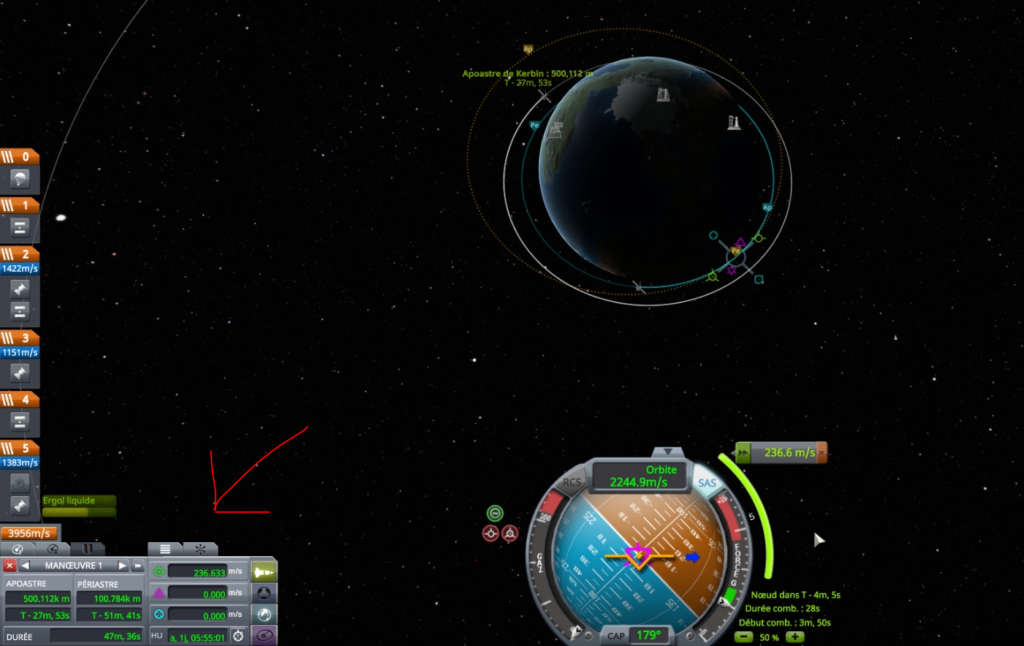
Vous retrouverez ici tous les outils nécessaires à l’ajustement d’une manœuvre, de manière beaucoup plus précise et avec quelques features bien pensées. Bien sûr, vous pouvez tirer sur les poignées comme nous l’avons vu précédemment, mais vous pouvez aussi cliquer sur chaque axe, pour incrémenter la valeur du dV sur cet axe, très finement ! Et ça, c’est vraiment pratique. A droite vous avez d’ailleurs un curseur qui vous permet d’ajuster le montant de dV qui sera incrémenté.
D’ailleurs, au centre des poignées, vous avez deux petites flèches qui vont vous permettre de déplacer le nœud tout entier, il est lui aussi concerné par le petit curseur de droite pour ajuster la finesse des incréments. On aura l’occasion de reparler de cet outil un peu plus bas 😉Vous disposez aussi d’un sous onglet qui permet de rentrer manuellement des valeurs numériques précises pour chaque axe, cela peut avoir un intérêt lorsque vous utilisez des calculateurs de trajectoires, mais c’est relativement secondaire.




